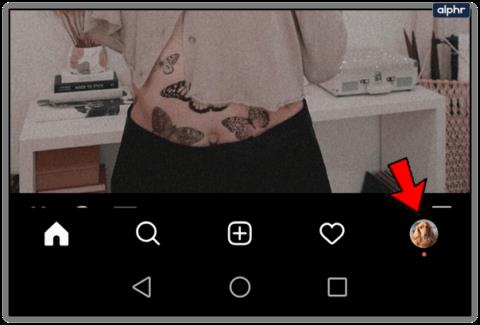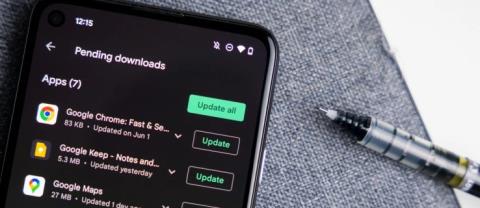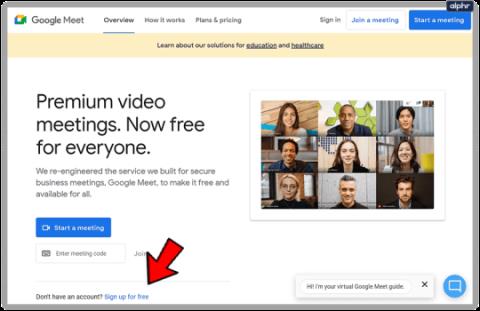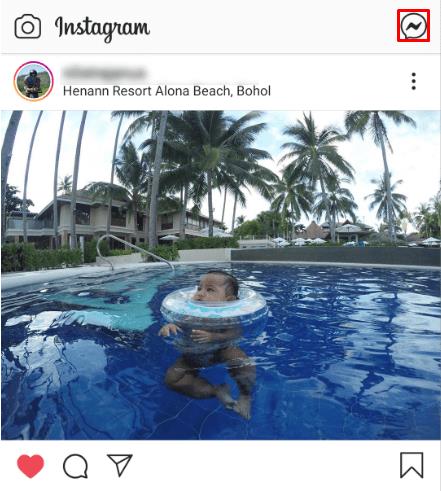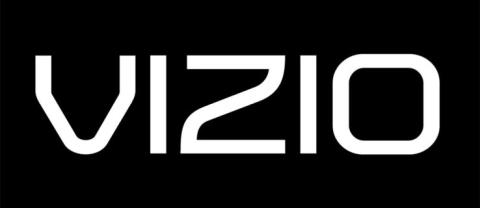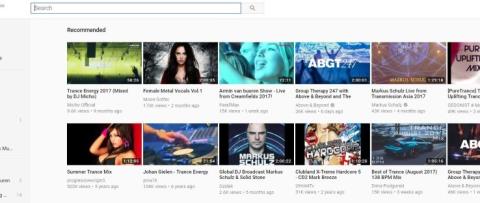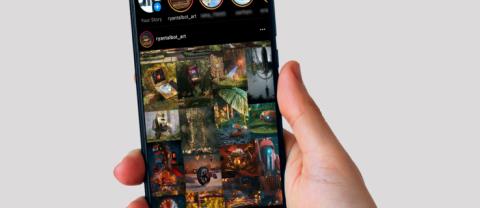डिवाइस लिंक
यदि आप जीमेल का उपयोग अपनी प्राथमिक ईमेल सेवा के रूप में कर रहे हैं, तो संभवतः आपको बड़ी संख्या में ईमेल प्राप्त हुए हैं जिन्हें आप हटाना चाहते हैं। वैकल्पिक रूप से, आप एकाधिक ईमेल का चयन करना और उन्हें फ़ोल्डरों में व्यवस्थित करना चाह सकते हैं।

यह लेख आपको यह समझने में मदद करेगा कि विभिन्न उपकरणों और प्लेटफार्मों पर जीमेल में सभी ईमेल कैसे चुनें। साथ ही, आप सीखेंगे कि जीमेल में ईमेल कैसे फॉर्मेट करें और जीमेल ऐप की कुछ सामान्य समस्याओं के समाधान देखें।
विंडोज, मैक और क्रोमबुक पर जीमेल में सभी ईमेल कैसे चुनें?
विंडोज, मैक और क्रोमबुक के लिए सभी ईमेल चुनने की प्रक्रिया समान है। आप अपने वेब ब्राउज़र के माध्यम से अपने जीमेल इनबॉक्स में सभी ईमेल का चयन कर सकते हैं। लेकिन इससे पहले कि आप जीमेल पर जाएं, सुनिश्चित करें कि आप अपने Google खाते में लॉग इन हैं। फिर, इन चरणों का पालन करें:
- www.google.com पर जाएं ।

- अपना जीमेल इनबॉक्स खोलने के लिए पेज के ऊपरी-दाएं कोने में "जीमेल" पर क्लिक करें।

- अपने कर्सर को साइडबार पर होवर करें और "अधिक" पर क्लिक करें।

- विस्तारित मेनू में, नीचे स्क्रॉल करें और "ऑल मेल" पर क्लिक करें।

- क्षैतिज टूलबार में छोटे खाली बॉक्स पर क्लिक करें। ( ध्यान दें: जब आप अपने कर्सर को इस पर निर्देशित करते हैं, तो यह "चयन करें") कहता है।

- "सभी मेल में सभी 676 वार्तालापों का चयन करें" पर क्लिक करें। ( नोट: यह संख्या इस बात पर निर्भर करती है कि आपके पास कितने ईमेल हैं)।

सफलता! आपने जीमेल में अपने सभी ईमेल चुन लिए हैं।
डिलीट करने के लिए जीमेल में सभी ईमेल कैसे चुनें?
जीमेल में अपने सभी ईमेल को हटाना आपके वेब ब्राउज़र के माध्यम से सबसे अच्छा है। ध्यान रखें कि अपने ईमेल हटाने के लिए आपको अपने Google खाते में लॉग इन करना होगा।
- Www.google.com पर जाएं।

- अपना जीमेल इनबॉक्स खोलने के लिए पेज के ऊपरी-दाएं कोने में "जीमेल" पर क्लिक करें।

- अपने कर्सर को साइडबार पर रखें और "अधिक" पर क्लिक करें।

- विस्तारित मेनू में, नीचे स्क्रॉल करें और "ऑल मेल" पर क्लिक करें।

- क्षैतिज टूलबार में छोटे खाली बॉक्स पर क्लिक करें।

- "सभी मेल में सभी 676 वार्तालापों का चयन करें" पर क्लिक करें। ( नोट: यह संख्या इस बात पर निर्भर करती है कि आपके पास कितने ईमेल हैं)।

- क्षैतिज टूलबार में छोटे कचरे के डिब्बे के आइकन पर क्लिक करें। ( ध्यान दें: जब आप इस आइकन पर अपना कर्सर रखते हैं, तो यह "हटाएं") कहता है।

- "बल्क एक्शन की पुष्टि करें" डायलॉग बॉक्स में, सभी मेल को हटाने के लिए "ओके" पर क्लिक करें।

नोट: आपके द्वारा भेजे गए सभी ईमेल भी हटा दिए जाएंगे।
कभी-कभी, Google सभी ईमेल एक साथ नहीं हटाएगा। "प्राथमिक", "सामाजिक" और "प्रचार" टैब देखें। यदि कोई ईमेल शेष है, तो उन्हें हटाने के लिए वही क्रिया करें।
साथ ही, हो सकता है कि Google आपके स्पैम फ़ोल्डर में मौजूद ईमेल को न मिटाए। आपको उन्हें भी हटा देना चाहिए।
- जीमेल में, अपने कर्सर को साइडबार पर निर्देशित करें और "अधिक" पर क्लिक करें।

- नीचे स्क्रॉल करें और "स्पैम" फ़ोल्डर पर जाएं।

- क्षैतिज टूलबार में छोटे खाली बॉक्स पर क्लिक करें।

- अपने स्पैम फ़ोल्डर में सभी ईमेल को हटाने के लिए "हमेशा के लिए हटाएं" पर क्लिक करें।

अब आपने अपने जीमेल में सभी ईमेल सफलतापूर्वक हटा दिए हैं।
IPhone पर Gmail में सभी ईमेल कैसे चुनें?
सबसे पहले, आपके पास iPhone के लिए आधिकारिक मेल ऐप होना चाहिए। आप इसे यहाँ डाउनलोड कर सकते हैं । आप इस ऐप से अपने जीमेल ईमेल एक्सेस करेंगे।
- मेल ऐप खोलें।

- Google लोगो पर क्लिक करें।

- "जारी रखें" पर क्लिक करें।

- अपना ईमेल दर्ज करें और "अगला" पर क्लिक करें।

- अपना पासवर्ड दर्ज करें और "अगला" पर क्लिक करें।

- "सेटिंग" पर क्लिक करें। ( ध्यान दें: यदि यह डायलॉग बॉक्स दिखाई नहीं देता है, तो सेटिंग > मेल > अकाउंट जीमेल पर जाएं)।
- "मेल" विकल्प को सक्षम करें।

- मेल ऐप पर लौटें।
- "सभी मेल" पर क्लिक करें।

- स्क्रीन के ऊपरी-दाएं कोने में "संपादित करें" पर क्लिक करें।

- स्क्रीन के ऊपरी-बाएँ कोने में "सभी का चयन करें" पर क्लिक करें।

महान! आपने अपने सभी Gmail ईमेल अपने iPhone पर चुन लिए हैं।
Android पर Gmail में सभी ईमेल कैसे चुनें?
आप जीमेल ऐप में सभी ईमेल का चयन नहीं कर सकते हैं। सौभाग्य से, आपके Android डिवाइस से Gmail में सभी ईमेल का चयन करने के लिए समाधान मौजूद है।
- अपना क्रोम ब्राउज़र खोलें।

- स्क्रीन के ऊपरी-दाएँ कोने में तीन लंबवत बिंदुओं पर क्लिक करें।

- "डेस्कटॉप साइट" जांचें।

- एड्रेस बार में, "mail.google.com" दर्ज करें।

- साइडबार में "अधिक" पर क्लिक करें।

- "ऑल मेल" पर जाएं।

- विस्तारित मेनू को बंद करने के लिए, "कम" पर क्लिक करें। ( नोट: आप एक ईमेल भी खोल सकते हैं और अपने डिवाइस पर "बैक" बटन पर क्लिक कर सकते हैं।)

- क्षैतिज टूलबार में छोटे खाली बॉक्स पर क्लिक करें।

- "सभी मेल में सभी 676 वार्तालापों का चयन करें" पर क्लिक करें। ( नोट: यह संख्या इस बात पर निर्भर करती है कि आपके पास कितने ईमेल हैं)।

जीमेल में सभी ईमेल कैसे चुनें और पढ़े गए के रूप में चिह्नित करें?
बिना पढ़े ईमेल होने के बारे में कष्टप्रद सूचना को आसानी से हटाया जा सकता है। आपको बस इतना करना है कि सभी ईमेल का चयन करें और उन्हें पढ़े गए के रूप में चिह्नित करें।
- अपने जीमेल में लॉग इन करें।
- अपने कर्सर को साइडबार पर होवर करें और "अधिक" पर क्लिक करें।

- "सभी मेल" पर क्लिक करें।

- क्षैतिज टूलबार में छोटे खाली बॉक्स को चेक करें।

- "सभी मेल में सभी 676 वार्तालापों का चयन करें" पर क्लिक करें। ( नोट: यह संख्या इस बात पर निर्भर करती है कि आपके पास कितने ईमेल हैं)।

- क्षैतिज टूलबार में खुले लिफाफे के आइकन पर क्लिक करें।

अब, आपके सभी ईमेल पढ़े गए के रूप में चिह्नित कर दिए गए हैं और अब आपको अधिसूचना दिखाई नहीं देगी।
जीमेल फोल्डर में सभी ईमेल कैसे चुनें?
जिन फ़ोल्डर में आपके जीमेल में ईमेल होते हैं उन्हें लेबल कहा जाता है। यदि आपके पास पहले से कोई लेबल नहीं है, तो आप एक नया बना सकते हैं।
- उन ईमेल का चयन करें जिन्हें आप एक लेबल में समूहित करना चाहते हैं।

- क्षैतिज टूलबार में, "लेबल" पर क्लिक करें।

- विस्तारित मेनू में "नया बनाएं" पर क्लिक करें।

- अपने लेबल का नाम टाइप करें और एक नेस्टिंग विकल्प चुनें।

- "बनाएँ" पर क्लिक करें।

अब, आप उस लेबल के सभी ईमेल चुन सकते हैं।
- साइडबार में, अपने लेबल पर क्लिक करें।

- उस लेबल के सभी ईमेल का चयन करने के लिए क्षैतिज टूलबार में छोटे खाली बॉक्स को चेक करें।

जीमेल ऐप में डिलीट करने के लिए सभी ईमेल कैसे चुनें?
दुर्भाग्य से, आप अपने मोबाइल डिवाइस के लिए जीमेल ऐप में सभी ईमेल का चयन नहीं कर सकते। फिर भी, आप हमेशा अपने स्पैम फ़ोल्डर से सभी ईमेल हटा सकते हैं।
- जीमेल ऐप खोलें।

- अपनी स्क्रीन के ऊपरी-बाएँ कोने में तीन क्षैतिज रेखाओं पर क्लिक करें।

- "स्पैम" पर जाएं।

- "अभी स्पैम खाली करें" पर क्लिक करें।

अतिरिक्त अक्सर पूछे जाने वाले प्रश्न
मैं जीमेल में अपने ईमेल कैसे प्रारूपित करूं?
इसे बनाते समय आप अपना ईमेल प्रारूपित कर सकते हैं।
1. अपने जीमेल में लॉग इन करें।

2. "लिखें" बटन पर क्लिक करें।

3. यदि आप क्षैतिज टूलबार में फ़ॉर्मेटिंग विकल्प नहीं देखते हैं, तो "ए" आइकन दबाएं।

यहां, आप अपने ईमेल में विभिन्न स्वरूपण विकल्प लागू कर सकते हैं।
क्या जीमेल ईमेल अपने आप डिलीट हो जाते हैं?
जीमेल कभी भी किसी ईमेल को अपने आप डिलीट नहीं करेगा। आपको अपने ईमेल मैन्युअल रूप से हटाने होंगे। उसके बाद भी, आप अभी भी अपने हटाए गए ईमेल को ट्रैश फ़ोल्डर में एक्सेस कर पाएंगे। 30 दिनों के बाद जीमेल इन ईमेल को हमेशा के लिए हटा देगा।
मैं अपने सभी ईमेल कैसे ढूंढूं?
जीमेल आपके ईमेल को कई खंडों में विभाजित करता है (जैसे "प्राथमिक," "सामाजिक," "प्रचार," आदि) यदि आप इन सभी ईमेल को एक ही स्थान पर देखना चाहते हैं, तो आपको जीमेल में "सभी ईमेल" खोलना होगा।
1. अपने जीमेल में लॉग इन करें।
2. अपने कर्सर को साइडबार पर रखें और "अधिक" पर क्लिक करें।
3. विस्तारित मेनू में, नीचे स्क्रॉल करें और "ऑल मेल" पर क्लिक करें।
आपको यहां अपने सभी ईमेल देखने में सक्षम होना चाहिए।
ध्यान दें: आप स्पैम और ट्रैश ईमेल केवल उनके फ़ोल्डर में देख सकते हैं।
मैं जीमेल में एकाधिक संदेशों का चयन कैसे करूं?
आप प्रत्येक ईमेल को स्वतंत्र रूप से चुनकर एकाधिक ईमेल का चयन कर सकते हैं, या आप शॉर्टकट का उपयोग कर सकते हैं।
1. अपने जीमेल में लॉग इन करें।
2. बॉक्स को चेक करके एक ईमेल चुनें।
3. Shift दबाए रखें और दूसरा ईमेल चुनें।
अब आपने ईमेल की एक श्रेणी चुन ली है। आप इस विधि को एक समय में केवल एक पृष्ठ पर ही लागू कर सकते हैं।
मैं जीमेल में बड़े पैमाने पर ईमेल कैसे हटा सकता हूँ?
अगर आप अपने सभी ईमेल एक साथ नहीं हटाना चाहते हैं, तब भी आप कई ईमेल चुन सकते हैं और हटा सकते हैं।
1. अपने जीमेल में लॉग इन करें।
2. उस अनुभाग पर जाएं जहां आप एक से अधिक ईमेल हटाना चाहते हैं (जैसे "प्राथमिक," "सामाजिक," आदि)
3. ईमेल की उस श्रेणी का चयन करें जिसे आप एक ईमेल पर क्लिक करके हटाना चाहते हैं, Shift दबाए रखें, और फिर एक अन्य ईमेल का चयन करें।
4. चयनित ईमेल की श्रेणी को हटाने के लिए क्षैतिज टूलबार में कचरे के डिब्बे आइकन पर क्लिक करें।
इस प्रक्रिया को तब तक दोहराएं जब तक कि आप अपने इच्छित सभी ईमेल न हटा दें।
नोट: यदि आप गलती से कोई ईमेल डिलीट कर देते हैं, तो "कचरा" फ़ोल्डर में जाएं और उस ईमेल को चुनें। फिर, "मूव टू" आइकन पर क्लिक करें और "इनबॉक्स" चुनें।
जीमेल में सभी ईमेल का चयन करना
जीमेल में सभी ईमेल का चयन करना केवल डेस्कटॉप के जरिए उपलब्ध है। जीमेल ऐप इस सुविधा का समर्थन नहीं करता है। लेकिन हमने आपको अपने मोबाइल डिवाइस पर इस सुविधा का उपयोग करने के लिए कुछ समाधान दिखाए हैं भले ही Gmail ऐप आपको एक बार में सभी ईमेल का चयन नहीं करने देगा।
यह सुविधा महत्वपूर्ण है क्योंकि आप स्पैम फ़ोल्डर में ईमेल को छोड़कर अपने सभी ईमेल आसानी से हटा सकते हैं। आपने यह भी सीखा है कि अपने सभी ईमेल को पढ़े गए के रूप में कैसे चिह्नित किया जाए। हजारों अपठित ईमेलों के बारे में कष्टप्रद सूचना अब आपको परेशान नहीं करेगी।
आपने जीमेल में सभी ईमेल कैसे चुने? क्या आपने कोई दूसरा तरीका इस्तेमाल किया? नीचे टिप्पणी अनुभाग में हमें बताएं।